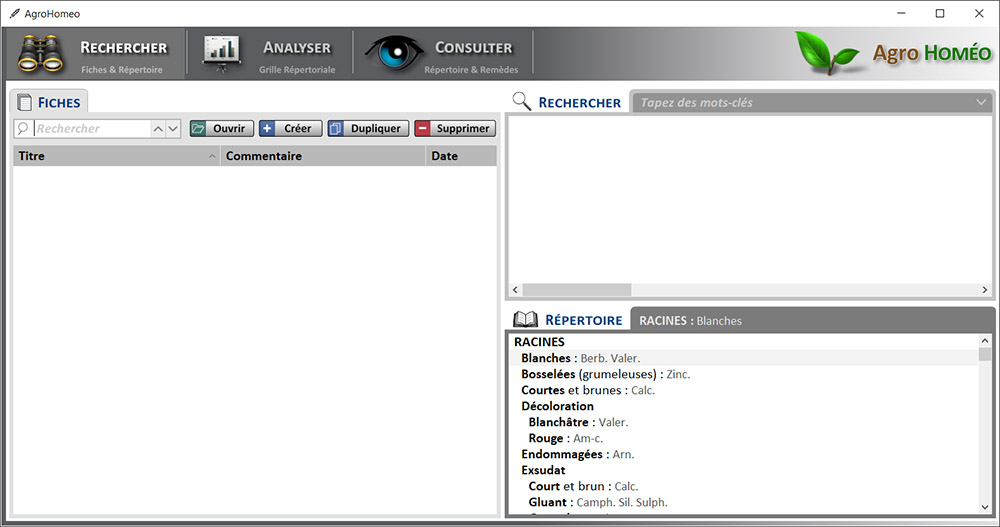
AGROHOMÉO
Prise en Main
Chère utilisatrice, cher utilisateur, cette prise en main va vous permettre de découvrir en quelques
étapes simples, les principales fonctionnalités d'AgroHoméo. C'est
à travers une étude de cas proposée par Abdelaziz Yaacoubi,
qui doit ici être remercié pour sa gentillesse, sa disponibilité et sa pertinence, que vous allez faire vos
premiers pas. Suivez scrupuleusement les indications données afin d'avoir la garantie de pouvoir suivre ce
tutoriel jusqu'à son terme.
À l'issue de cet exercice, vous aurez pris quelques solides repères, et il vous sera plus facile de tester
d'autres possibilités, d'autres aspects du logiciel, en vous aidant notamment du Manuel d'utilisation, qui lui
est bien plus exhaustif.
Notre étude va se dérouler en 6 étapes :
- La recherche de symptômes dans le répertoire.
- La clôture de l'observation.
- Epilogue.
Note : vous serez quelque fois invité à utiliser des raccourcis clavier de la forme CTRL + A. Il vous faudra alors enfoncer l'une des touches CTRL de votre clavier, la maintenir enfoncée et, tout en la maintenant enfoncée, appuyer une fois sur la touche A.
Si vous lancez AgroHoméo pour la première fois, et que vous avez déverrouillé votre logiciel à l'aide de la clef qui vous a été envoyée, vous devriez arriver sur un écran tel que celui-ci :
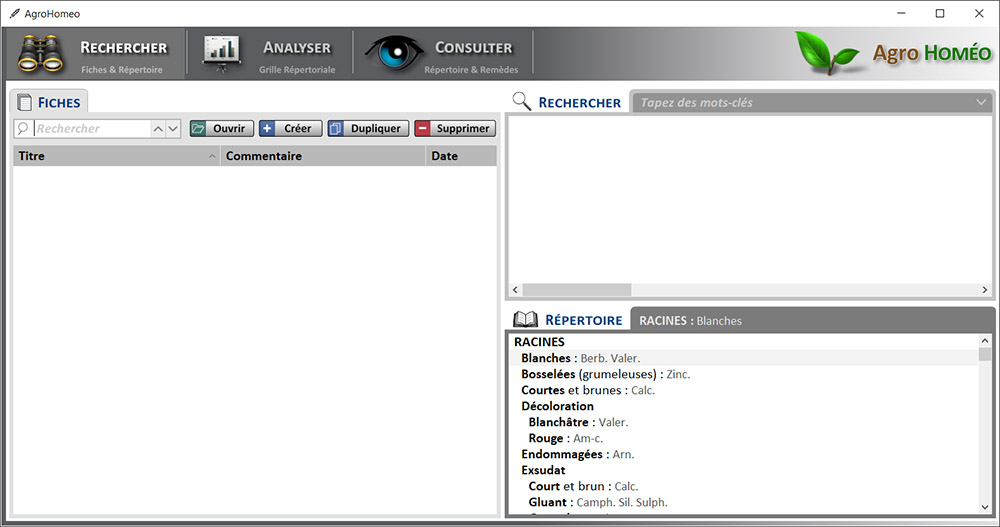
Si par contre vous avez déjà commencé à vous servir de votre logiciel, alors vous avez peut-être déjà quelques fiches qui apparaissent dans le cadre de gauche. Cela ne pose pas de problème particulier, du moment que vous suivez bien les instructions de cette Prise en main.
Pour commencer, nous allons nous concentrer sur le cadre de gauche, qui ne comporte pour l'instant qu'un seul onglet nommé FICHES. Cet onglet affiche la liste de toutes les fiches qui ont été créées, et conservées jusqu'à présent. Il affiche également quatre boutons qui vont nous permettre, soit de créer une nouvelle fiche, soit d'ouvrir / dupliquer / supprimer une fiche existante.
Dans l'immédiat, je vous invite à faire un simple clic sur le bouton  , et à découvrir ce qu'il se produit alors :
, et à découvrir ce qu'il se produit alors :
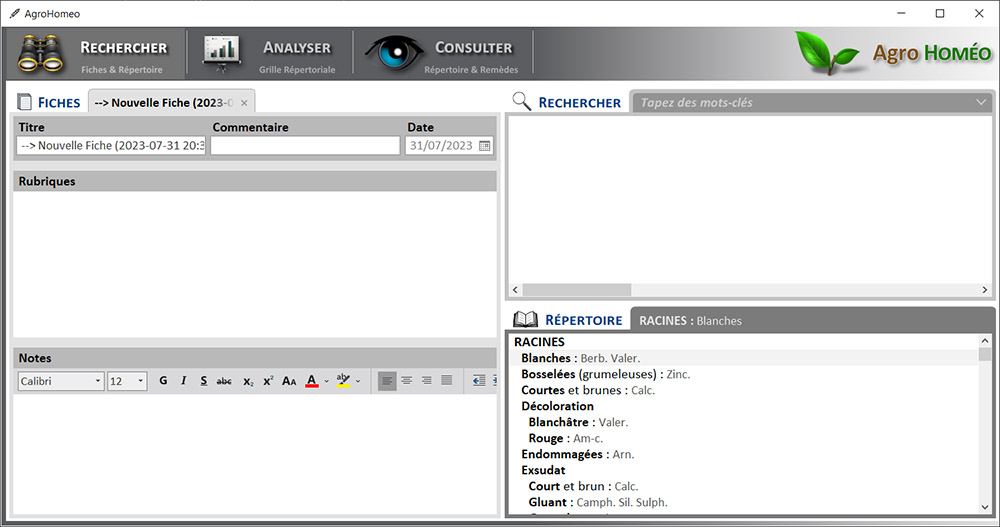
Nous allons commencez par modifier le Titre. Normalement,
lorsque vous venez de cliquer sur le bouton  , et que le nouvel
onglet s'affiche au premier plan, le contenu du champ Titre doit
déjà être sélectionné. Si ce n'est pas le cas, cliquez dans ce champ, et faites CTRL + A pour tout sélectionner. Puis remplacez son contenu
par "Parcelle de Poireaux".
, et que le nouvel
onglet s'affiche au premier plan, le contenu du champ Titre doit
déjà être sélectionné. Si ce n'est pas le cas, cliquez dans ce champ, et faites CTRL + A pour tout sélectionner. Puis remplacez son contenu
par "Parcelle de Poireaux".
Cliquez maintenant dans le champ Notes, et tapez
"10 Octobre 2022 : repiquage de poireaux à racines nues, les
plants ayant subis un habillage.". Sélectionnez la date mentionnée au début de ce texte, et faite
CTRL + G pour la mettre en gras. Puis donnez lui une
couleur bleu foncé en cliquant sur la petite flèche du bouton  .
.
Placez ensuite le curseur en fin de texte et appuyez sur la touche ENTRÉE pour passer à la ligne suivante.
À présent, pour gagner un peu de temps, nous allons copier/coller du texte vers le champ Notes.
Commencez par sélectionner la totalité du texte suivant : "11 Octobre 2022
: la visite de la parcelle révèle un flétrissement de la majorité des feuilles. Dans l’après-midi de ce même
jour, un orage avec de la grêle a tout abîmé."
Faites ensuite un CTRL + C pour le copier dans
le presse-papier.
Cliquez dans le champ Notes d'AgroHoméo, au dessous du texte que
vous avez tapé tout à l'heure.
Et faite CTRL + C pour coller le contenu du presse-papier
à cet endroit.
Il ne vous reste plus qu'à effectuer quelques mises en forme, pour obtenir un résultat proche de celui-ci :
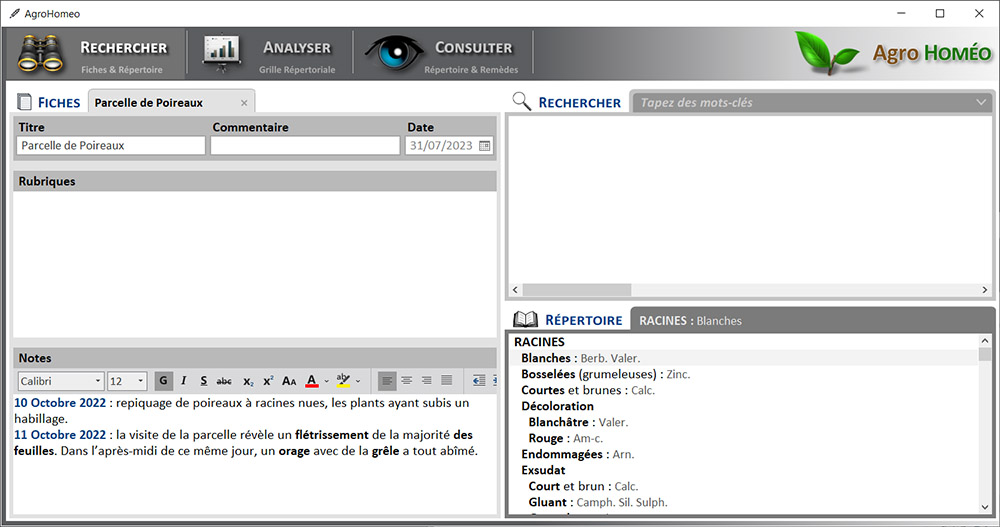
Si la saisie des notes n'est pas une étape indispensable pour effectuer un travail répertorial, elle représente toutefois un moyen pratique, et largement utilisé, pour mettre ses idées à plat.
Passons maintenant à la troisième étape, qui consiste à rechercher les rubriques du répertoire qui correspondent aux symptômes que nous venons d'entrer dans les notes. Pour cela, nous allons nous intéresser au cadre supérieur droit, intitulé RECHERCHER. Celui-ci va nous permettre de retrouver facilement toutes les rubriques qui comportent certains mots-clés.
Afin de trouver la rubrique du répertoire qui correspond aux poireaux repiqués dont les racines
ont été endommagées, nous allons nous placer dans la situation de l'utilisateur qui n'a pas une grande
maîtrise du répertoire, et nous allons donc employer des termes généraux pour effectuer une recherche
élargie.
Cliquez dans le champ d'édition du cadre supérieur droit, à l'endroit où il est écrit "Tapez des mots-clés".
Comme nous ne savons pas trop de
quelle
façon est intitulée la rubrique qui nous intéresse, nous allons simplement taper le mot racine et appuyer sur la touche ENTRÉE.
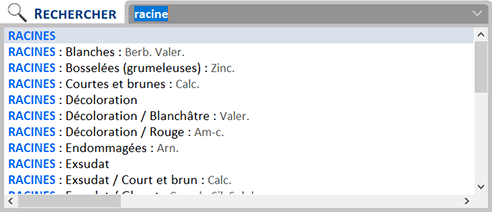 Nous nous retrouvons ainsi avec toutes les rubriques
du répertoire qui comportent le mot racine. En fait, le dictionnaire
interne d'AgroHoméo recherche un mot, que celui-ci soit au singulier ou au pluriel, au masculin ou au féminin,
en majuscules ou en miuscules, avec ou sans accent. S'il s'agit d'un verbe, il recherchera également ses formes
conjuguées les plus courantes. Et il ira même récupérer quelques synonymes.
Nous nous retrouvons ainsi avec toutes les rubriques
du répertoire qui comportent le mot racine. En fait, le dictionnaire
interne d'AgroHoméo recherche un mot, que celui-ci soit au singulier ou au pluriel, au masculin ou au féminin,
en majuscules ou en miuscules, avec ou sans accent. S'il s'agit d'un verbe, il recherchera également ses formes
conjuguées les plus courantes. Et il ira même récupérer quelques synonymes.
La liste des rubriques qui
résulte de notre recherche est affichée dans l'ordre du répertoire, et les mots-clés qu'elle comporte sont
affichés dans un bleu d'autant plus foncé que leur sens s'éloigne du mot-clé que nous avons saisi. Je vous
invite à
faire défiler cette liste vers le bas pour découvrir ce qu'il en est...
Revenez maintenant au début de la liste pour constater qu'il y a une rubrique qui correspond au symptôme que nous avions noté : "RACINES : Endommagées". Double-cliquez dessus afin de l'ajouter à la liste des rubriques de notre observation. Vous la voyez alors apparaître dans le champ Rubriques du cadre de gauche.
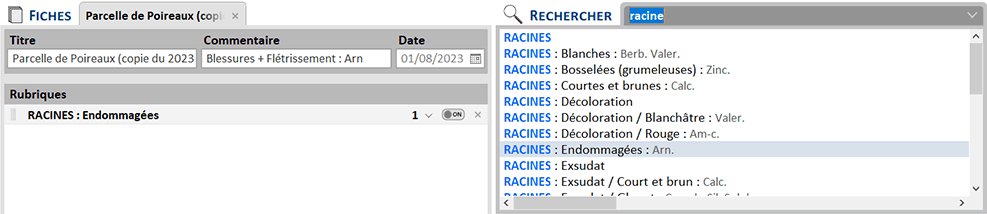
Faisons une courte pause pour remarquer qu'avec un peu plus d'audace, nous aurions directement pu effectuer une recherche du type "racine abimée" ou "racine lésée", ou même "racine endommagée", et nous serions directement tombés sur la bonne rubrique.
Effacez le mot "racine" du champ des mots-clés, puis tapez
"feuille flétrissement", et appuyez sur la touche ENTRÉE.
La rubrique qui nous intéresse est "FEUILLES : Flétrissement / Transplantation, après la".
Cette
fois-ci, utilisez les touches fléchées de votre clavier pour la sélectionner, et appuyez sur la touche INSER afin de l'ajouter à notre liste de rubriques, dans le cadre de
gauche.
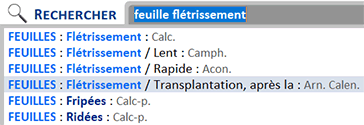 Effacez le mot "racine" du champ des mots-clés, puis tapez
"feuille flétrissement", et appuyez sur la touche ENTRÉE.
Effacez le mot "racine" du champ des mots-clés, puis tapez
"feuille flétrissement", et appuyez sur la touche ENTRÉE.
La rubrique qui nous intéresse est "FEUILLES : Flétrissement / Transplantation, après la".
Cette
fois-ci, utilisez les touches fléchées de votre clavier pour la sélectionner, et appuyez sur la touche INSER afin de l'ajouter à notre liste de rubriques, dans le cadre de
gauche.
Il ne nous reste plus qu'à trouver notre dernier symptôme. Dans le champ des mots-clés, tapez "orage lésion", et appuyez sur la touche ENTRÉE. Une seule rubrique apparaît, et c'est celle qui nous intéresse : "CAUSES : Blessures / Tempêtes". Double-cliquez dessus afin de compléter notre liste de rubriques.
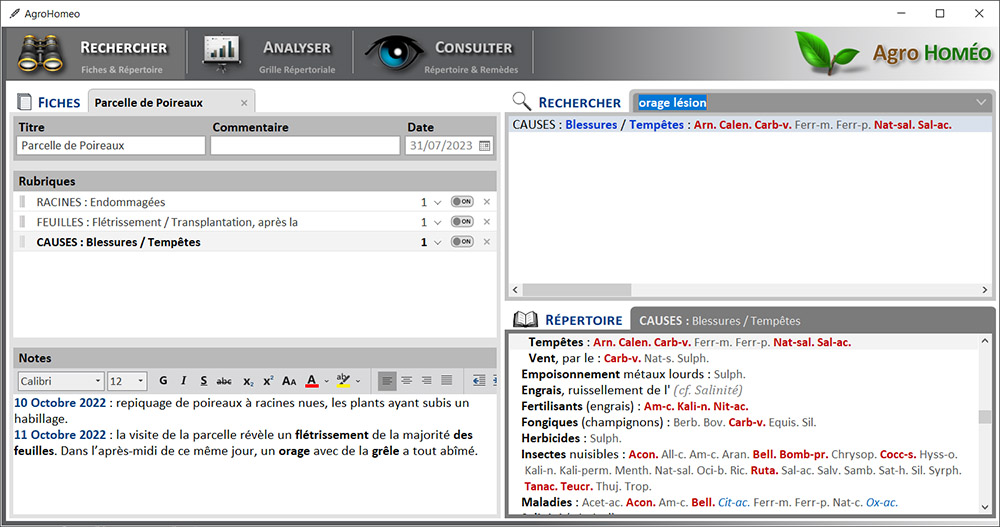
Nous avons placé les trois symptômes qui nous intéressent dans la liste des Rubriques de notre fiche. Afin de basculer sur la grille répertoriale et de voir de quoi il retourne, appuyez sur la touche F6 de votre clavier, ou bien cliquez sur le module Analyser tout en haut de la fenêtre.
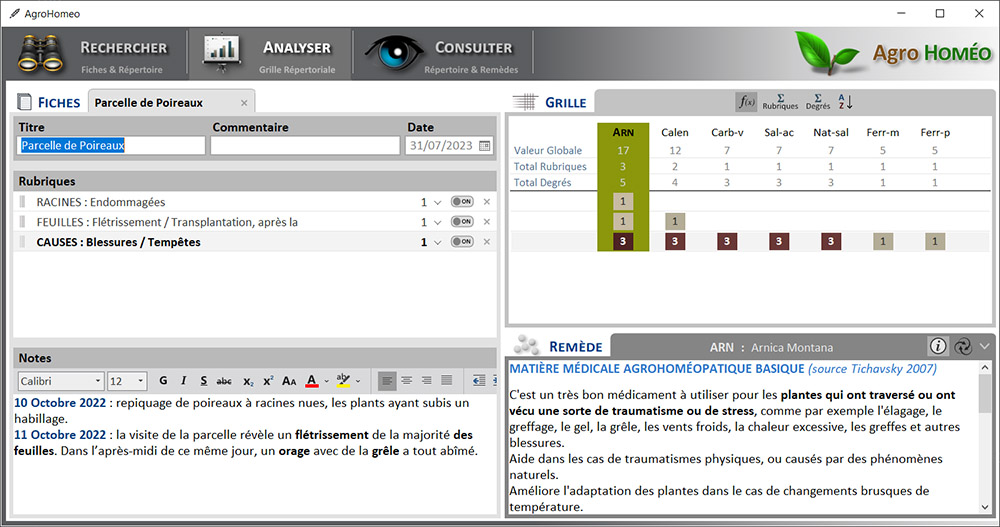
Comme vous pouvez le constater, sur le module Analyser, le cadre de gauche reste consacré aux fiches, tandis qu'à droite vous découvrez deux nouveaux cadres : la grille répertoriale en haut, et un cadre dédié aux remèdes en bas.
Le rôle de la grille répertoriale est de vous montrer de quelle façon les remèdes couvrent les
symptômes de votre observation. Sans rentrer dans les détails, le mode de calcul par défaut donne d'autant plus
de poids à un remède, que celui-ci couvre un grand nombre de symptômes, et qu'il y est présent à un degré élevé.
Ici, sans surprise, c'est Arnica qui est le mieux classé. Il est le seul à couvrir tous les symptômes de notre
cas, et cela se retrouve dans la Valeur Globale qui lui est attribué : il
obtient un score de 17 points.
La ligne intitulée Total Rubriques indique, pour chaque remède, le nombre
de rubriques dans lesquelles il est présent.
Quant à la ligne Total Degrés, elle est calculée en additionnant tout
simplement les degrés que présente le remède dans chacune des rubriques où il est présent. Ex: Arnica est
présent au degré 1 dans
"RACINES : Endommagées", au degré 1 dans
"FEUILLES : Flétrissement / Transplantation" et au degré
3 dans "CAUSES : Blessures / Tempêtes". Son Total Degré est donc de
1 + 1 + 3 = 5.
Grâce aux boutons affichés juste au-dessus de la grille, vous avez ainsi la possibilité de classer les remèdes selon leur Total de Rubriques, leur Total de Degrés, ou bien par ordre Alphabétique.
Vous remarquerez que le cadre du bas donne quelques informations supplémentaires concernant le remède
qui est sélectionné sur la grille (tout en moins lorsqu'elles sont disponibles). Dans l'en-tête de ce cadre,
lorsque c'est le bouton  qui est enfoncé, les informations
affichées concernent sa matière
médicale, ses relations médicamenteuses, ou quelque exemple d'application. Lorsque c'est le bouton
qui est enfoncé, les informations
affichées concernent sa matière
médicale, ses relations médicamenteuses, ou quelque exemple d'application. Lorsque c'est le bouton  qui est enfoncé, c'est la liste de toutes les rubriques
dans lesquelles il est présent qui s'affiche (ce qu'on appelle son extraction).
qui est enfoncé, c'est la liste de toutes les rubriques
dans lesquelles il est présent qui s'affiche (ce qu'on appelle son extraction).
Nous allons maintenant clôturer proprement notre travail, en cliquant après la dernière ligne de texte du champ Notes de notre fiche, pour y ajouter le texte suivant : "Traitement : Arnica 6 CH en irrigation, réalisée le 13 octobre en goutte à goutte."
Afin de pouvoir retrouver facilement notre fiche par la suite, nous allons également ajouter le texte suivant dans le champ Commentaire : "Blessures + Flétrissement : Arn".
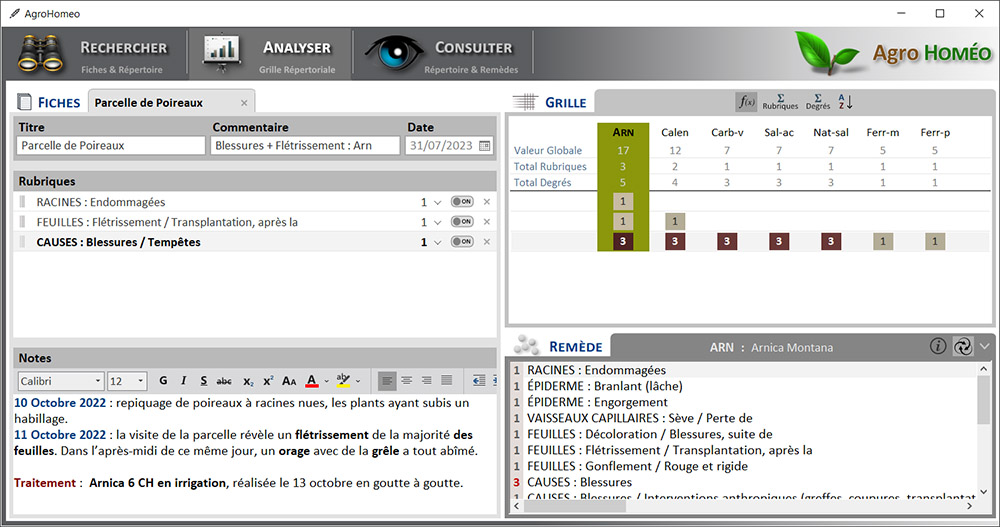
 Il ne nous reste plus qu'à refermer notre
fiche, en cliquant sur la petite croix située à droite notre onglet.
Il ne nous reste plus qu'à refermer notre
fiche, en cliquant sur la petite croix située à droite notre onglet.
Cela nous ramène sur l'onglet initial, qui affiche la liste de toutes les fiches.
Vous l'aurez noté, il n'y a aucun bouton de sauvegarde. Celles-ci sont déclenchées automatiquement lorsque vous refermez une fiche, ou que vous passez d'une fiche à une autre.
 .
.
Supposons que deux semaines se soient écoulées, et que vous désiriez noter le résultat obtenu à la
suite de ce travail répertorial.
Double-cliquez sur votre fiche Parcelle de Poireaux afin de
l'ouvrir. Insérez une dernière ligne à la fin du texte déjà présent dans le champ Notes, et indiquez "Résultat :
deux semaines après, la parcelle est sauvée !" (ce qui correspond au résultat réel de cette
observation).
Voilà, votre fiche est maintenant complète.
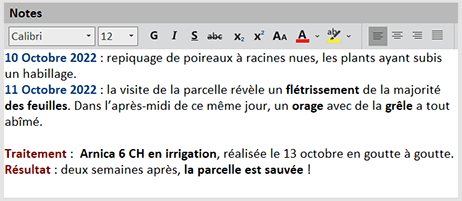
Afin d'en finir avec les informations importantes dont vous devez avoir pris connaissance pour voler de vos
propres ailes, il vous faut savoir qu'une fiche correspond à une seule et unique observation, et donc à une
seule liste de symptôme.
Vous ne pouvez donc pas créer une seconde liste de symptômes, ni afficher une
seconde grille répertoriale, avec la même fiche.
Si vous avez besoin de mettre en place une observation qui soit la continuité d'une observation précédente, il vous faut sélectionner la fiche correspondant à votre première observation, et cliquer sur le bouton Dupliquer...
Voilà, ce tutoriel est maintenant terminé, et vous êtes invité à plonger dans le Manuel d'utilisation pour en apprendre davantage sur les autres fonctionnalités et possibilités d'AgroHoméo.